iPhoneのメモアプリでパスワードロックしてTouch IDで解除する方法【iOS9.3】
メモアプリのメモにロックを掛ける方法
iOS9.3より新しく採用された機能の一つにメモアプリのメモにロックを掛けることができる機能が搭載されました!本記事ではiOS9.3以降のメモアプリのメモにパスワード制限、さらにTouch IDで解除させるための設定方法を紹介します。
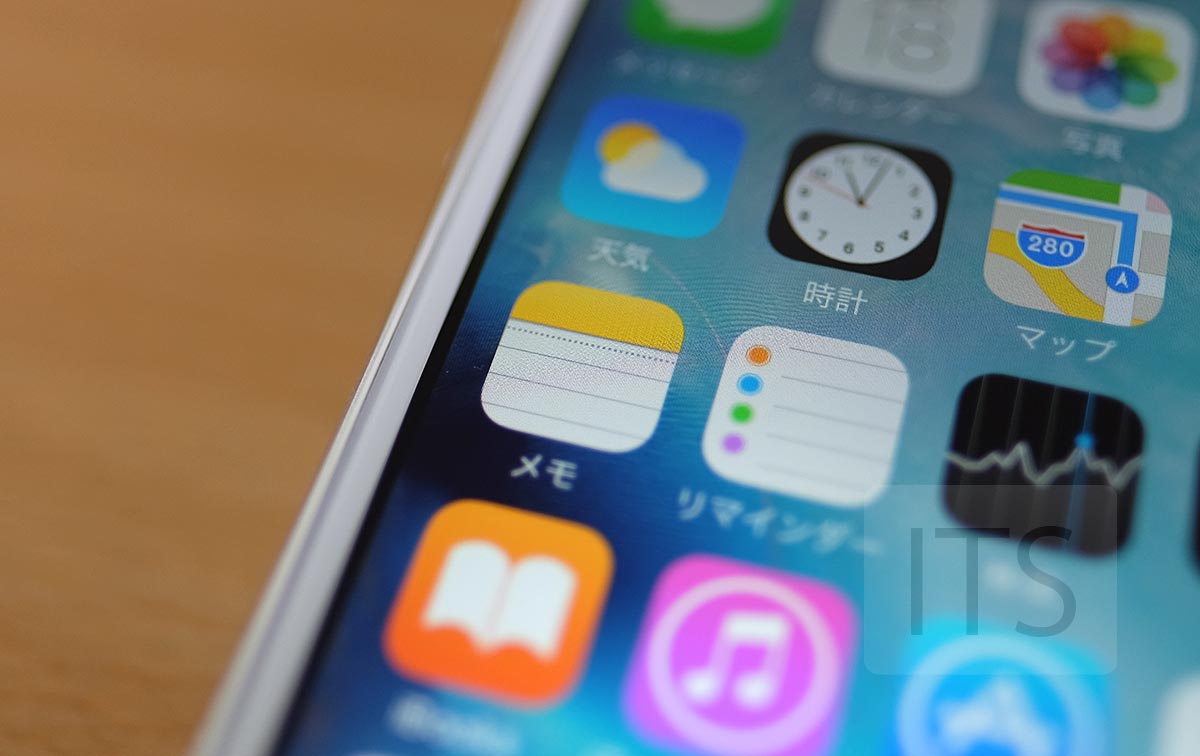
今までのメモアプリは名前の通りメモを残すだけを目的としたアプリで非常に使い勝手はいいものでしたが、セキュリティ要素が高いパスワードなどをメモしておくには少々危険なアプリでした。しかしiOS9.3より個別でパスワードを設定しロックを掛けることが可能になったことからログイン情報やパスワードなどを記録するアプリとしても使用することが可能となります。
パスワード制限をかけたメモは以下のようにロック画面が表示されるようになります。

メモアプリにパスワードを設定する
最初にメモアプリのパスワードを設定しましょう!設定は非常に簡単で「設定」→「メモ」→「パスワード」を選択します。
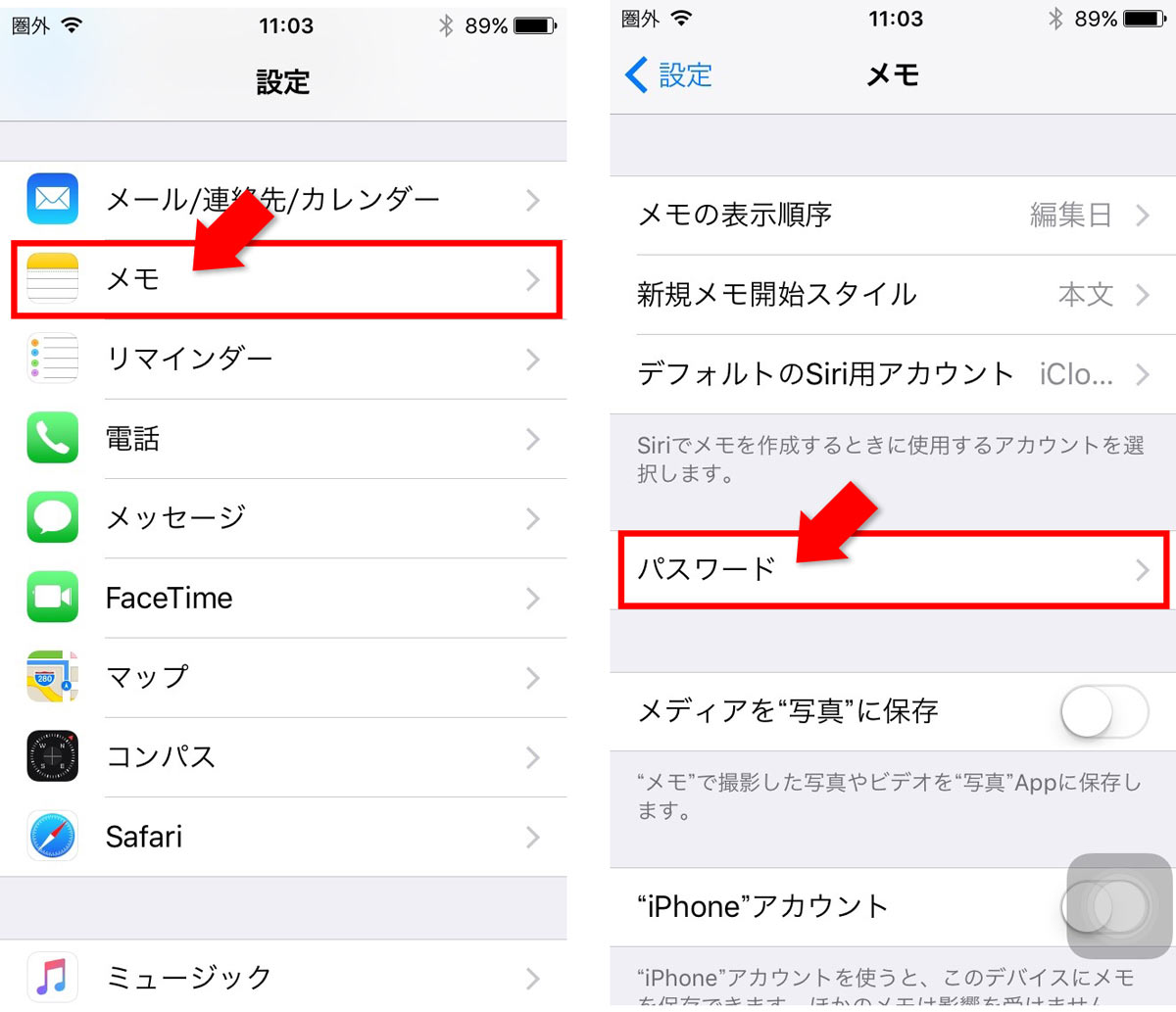
するとメモアプリに設定するパスワードの入力を求められます。
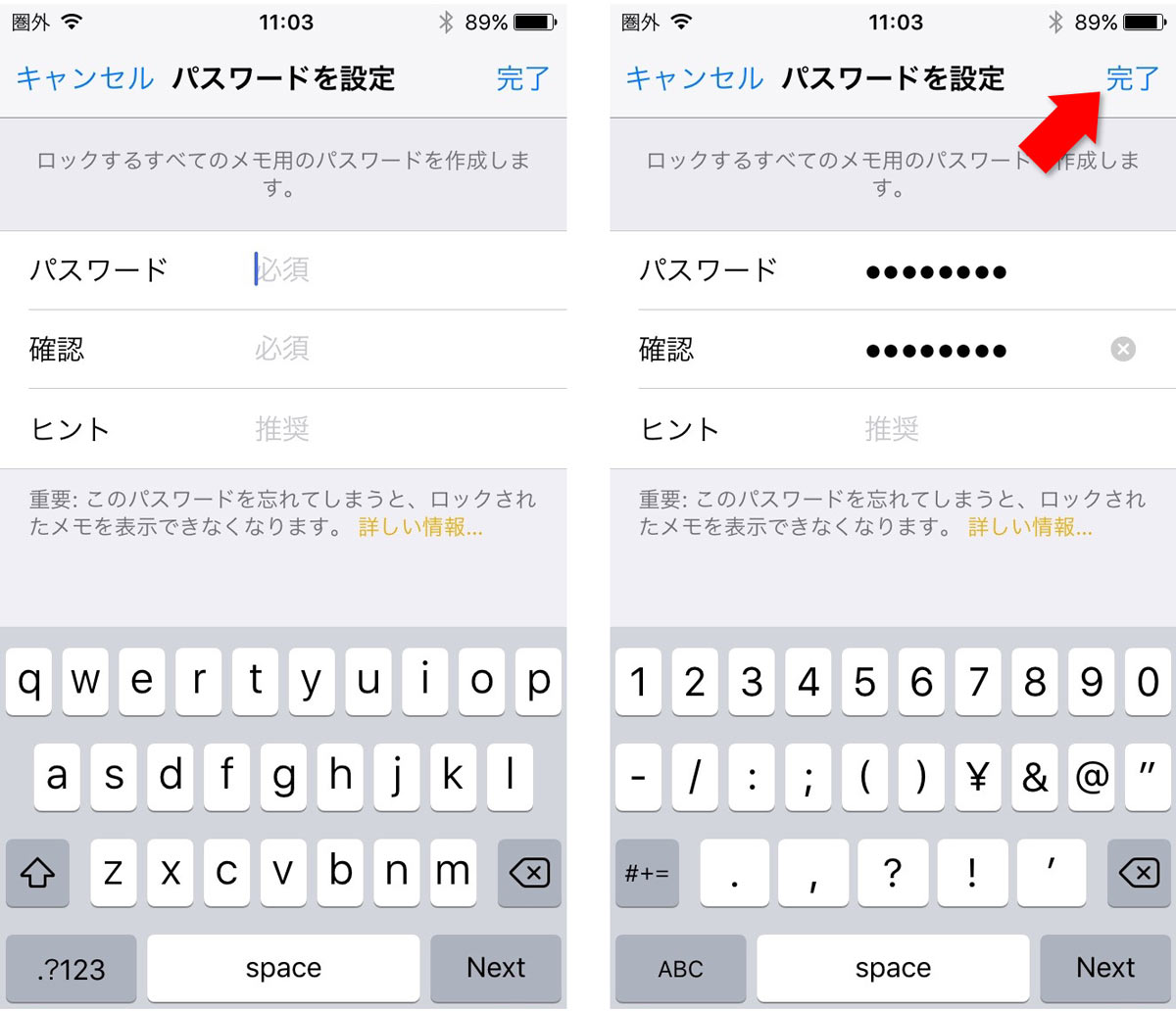
パスワードを設定するだけでロック機能を使うことが可能となります。
メモアプリに指紋認証を設定する
次に、指紋認証のTouch IDの設定もしておきましょう。あらかじめ指紋の設定をしてTouch IDが利用できる状態でないと、オンにすることができないので注意してください。
設定」→「メモ」→「パスワード」→「Touch IDを使用」をオンにします。すると先程設定したメモアプリのパスワード入力を求められるので入力します。
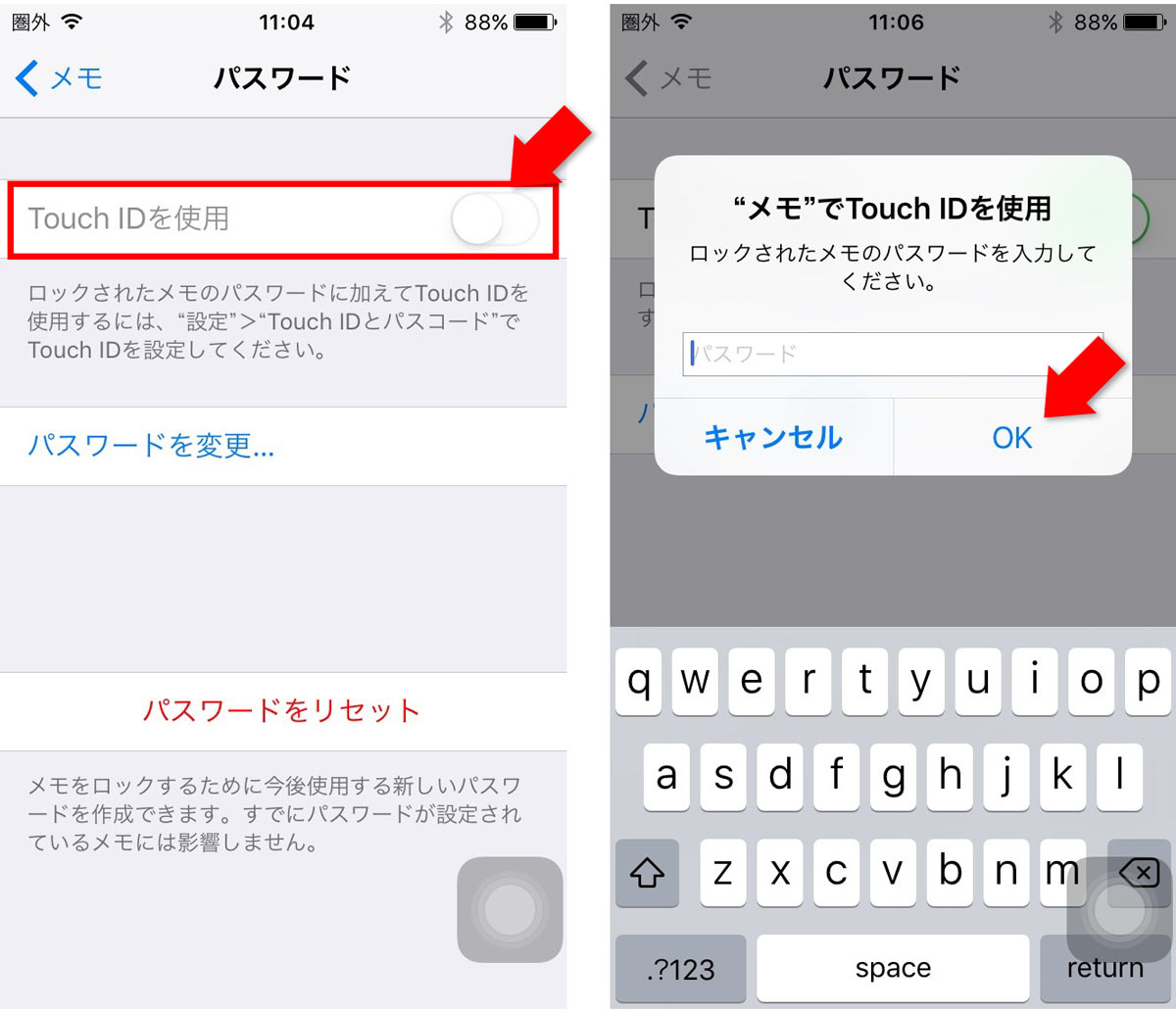
「Touch IDを使用」のボタンがオンになることで設定完了です。これで、メモアプリのメモにロックをかけてTouch IDを利用して解除することも可能となりました。
メモにロックを掛ける方法
次にメモにロックを掛ける方法を説明します。
メモの入力が完了したら右上にある「共有ボタン」を選択すると、表示される項目の中に「メモをロック」というアイコンが表示されるようになっているので、これを選択します。
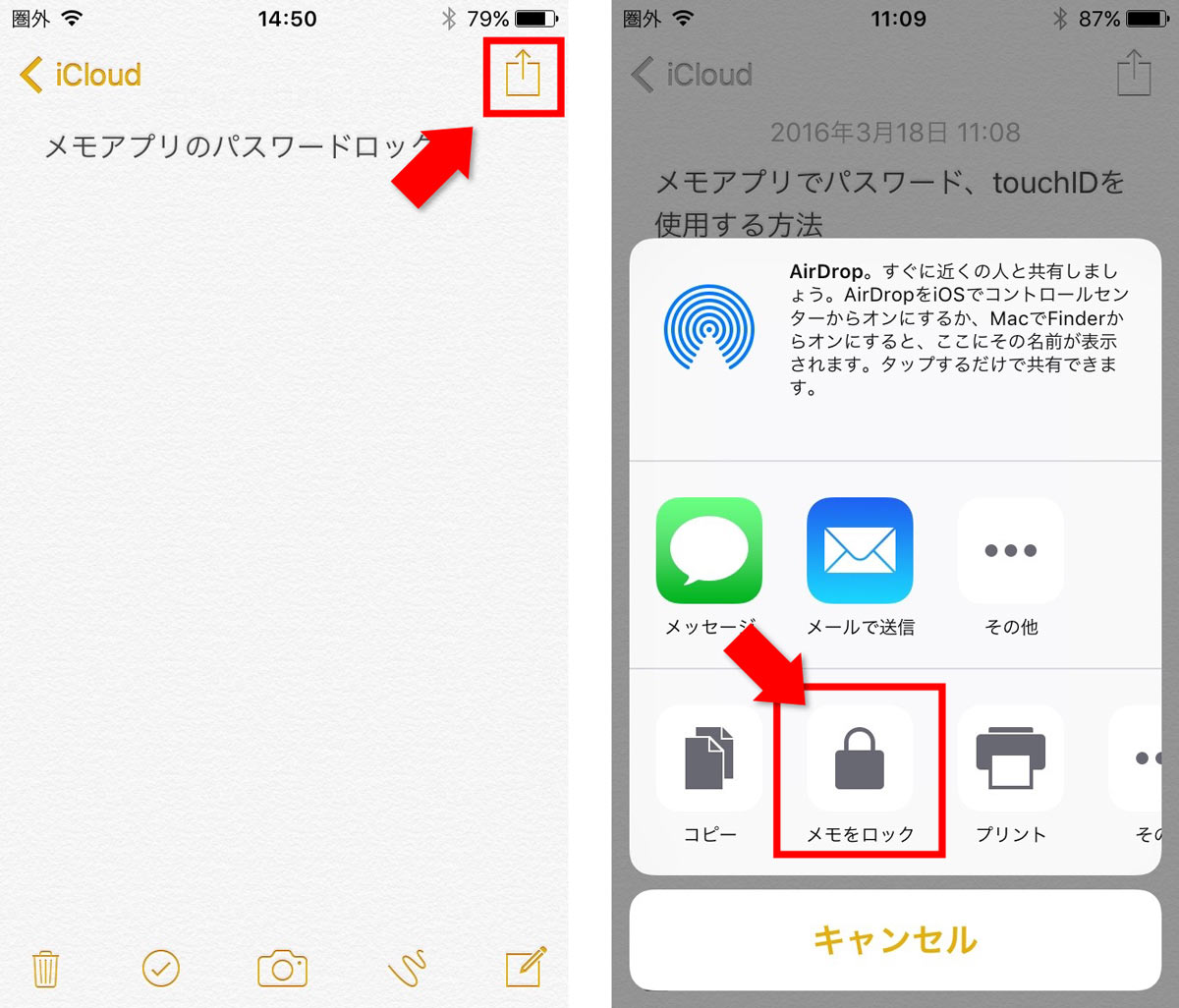
メモアプリで設定したパスワードの入力を求められます。
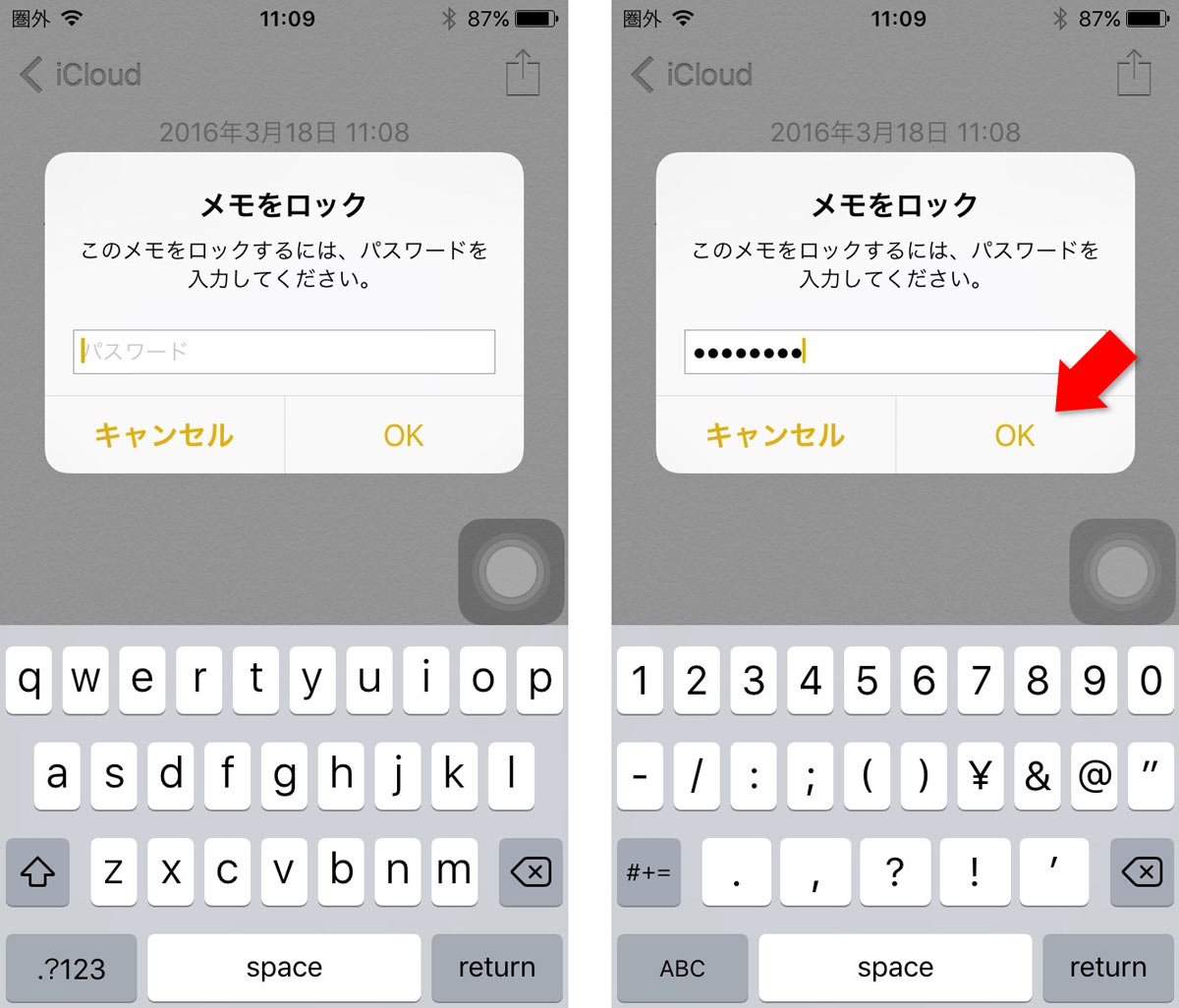
パスワード入力が完了するとメモにロックが掛かり、パスワードを入力するかTouch IDを利用するしか中身を開くことができない状況になります。
パスワードを掛けた直後は開ける状態で右上に表示された鍵のアイコンをタップすると鍵をかけることができます。また、画面を一度ロックすることでメモも自動的にロックが掛かります。
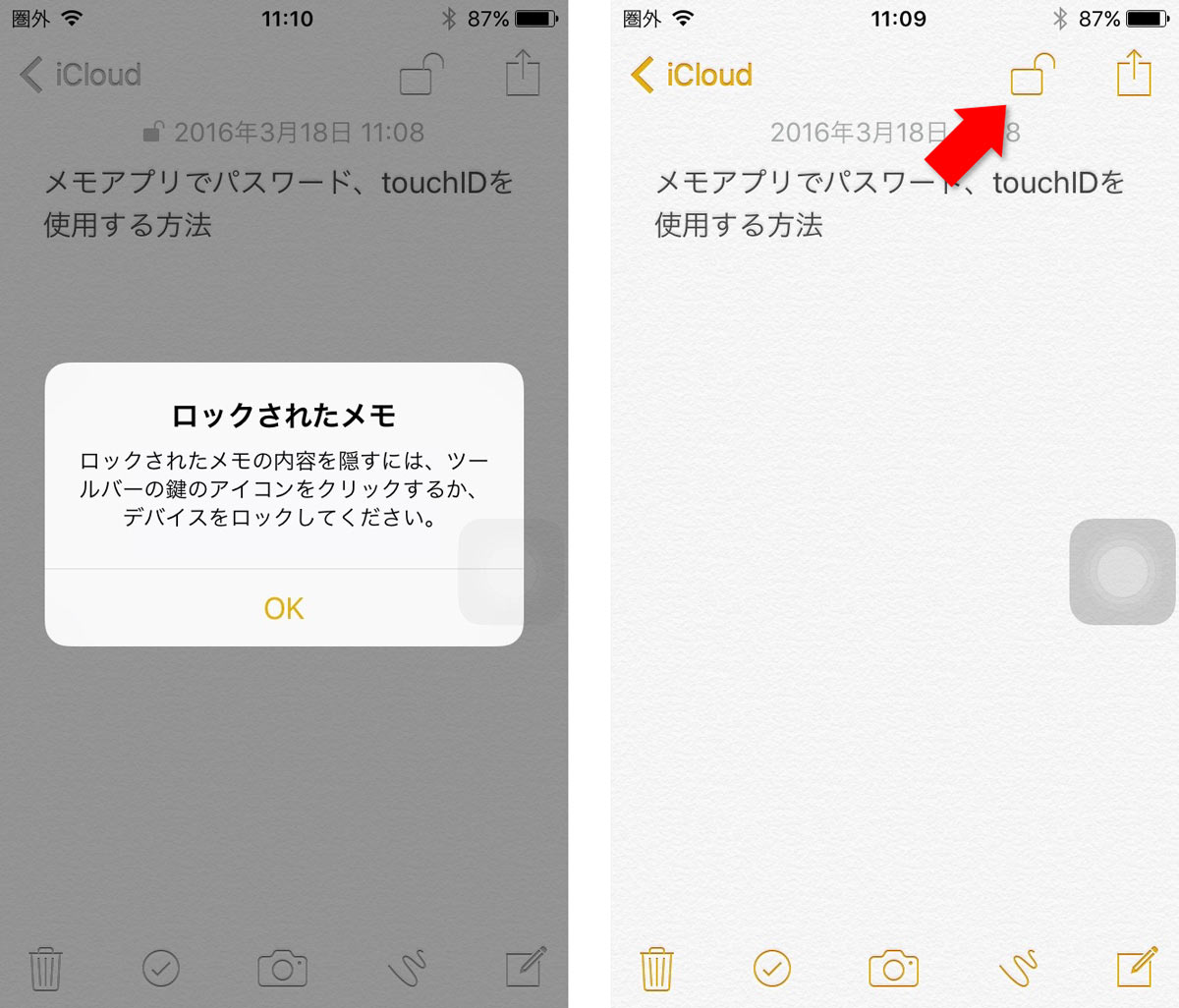
ロックを解除する方法
メモがロックが掛かっているかどうかを確認するには一覧の右側に鍵マークが表示されているかどうかで確認することが可能。
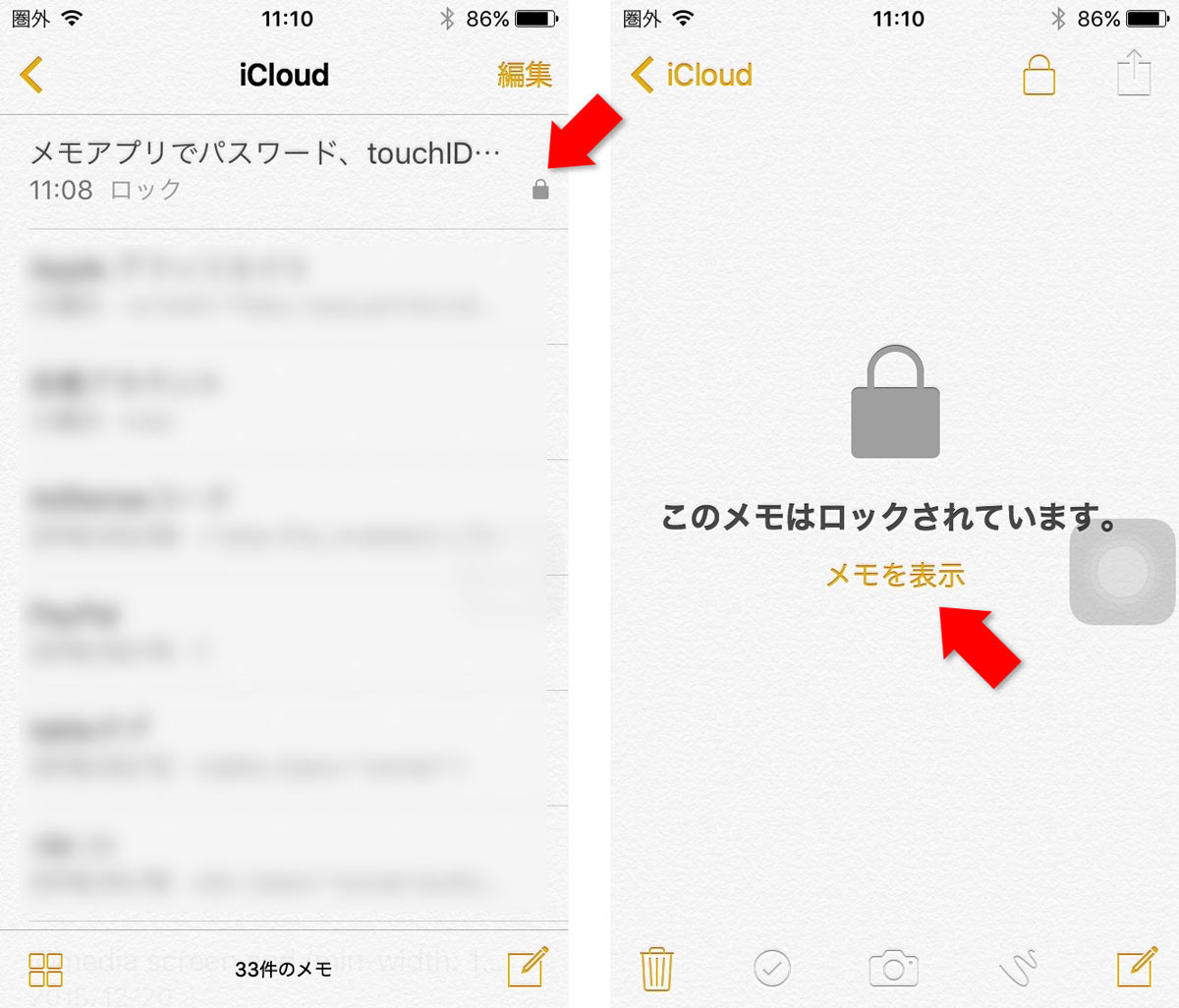
ロックを解除するにはメモを選択して「メモを表示」をタップ、そしてパスワードを入力するか指でTouch IDで指紋認証をさせて解除することができます。
なお、MacのOS X 10.10.4のメモアプリも、同様にパスワード制限を掛けることが可能になったので、iOS9.3で作成したパスワード制限をかけたメモをOS X 10.10.4から開くこと、逆にOS X 10.10.4で作成したパスワード制限を掛けたメモを開くことが可能となっています。
使い勝手が向上しているメモアプリ
iOS8までのメモアプリはただ単純にメモを残すためのものでしたが、iOS9より大きく進化し画像の貼り付け、リスト表示、手書き対応などが可能となり出来ることが非常に多くなりました。
Evernoteほどではないにせよ、使い勝手は大きく向上していることは間違いありません。僕は記事をEvernoteで編集したりすることもあるので、これからのメモアプリの進化具合によっては乗り換える可能性もあるかもしれません。(WindowsやAndroidで同期できないのでわかりませんけど….)


